Nếu chơi một số game 2D hoặc phần mềm nào đó bạn được khuyến khích chuyển sang 16bit thay vì 32bit để chơi mượt mà và đúng chuẩn hơn thì có thể sẽ thắc mắc làm sao để chuyển sang chế độ color 16bit được ở trên win 10 vì nó không hỗ trợ chuyển giống như trên win 7, XP. Các bạn có thể thiết lập chỉnh sang 16 bit color trên win 10 bằng cách chỉnh sửa phần tương thích cho từng game hoặc phần mềm bằng hướng dẫn sau.
Chỉnh 16bit color trên Win 7, XP
Click chuột phải vào vị trí bất kỳ trên Desktop sau đó chọn Screen Resolution
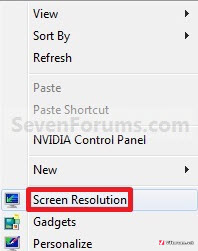
Tiếp tục chọn Advanced settings
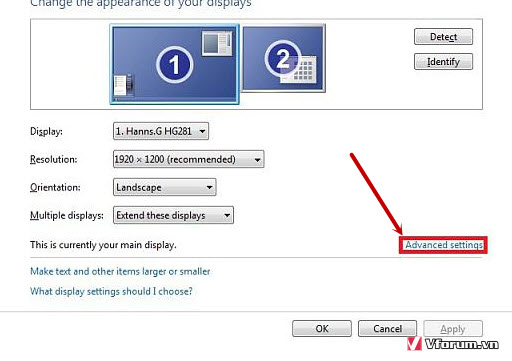
Chuyển sang tab Monitor --> Trong phần Color chọn High COlor 16bit sau đó Apply và OK để lưu lại thiết lập
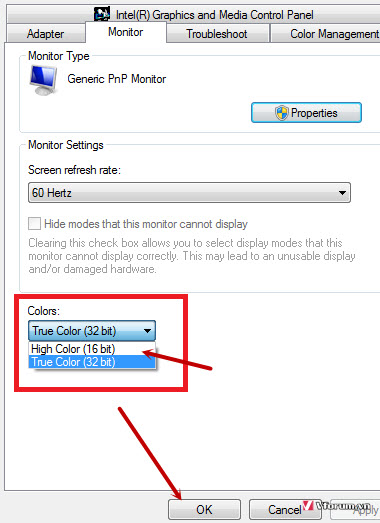
Chỉnh 16bit Win 10, win 8.1
Trên phiên bản win 10 hoặc 8.1 có thể không hỗ trợ giống như cách trên, các bạn có thể kiểm tra bằng cách click chuột phải vào Desktop sau đó chọn Display Settings --> Kéo xuống dưới chọn Display adapter properties
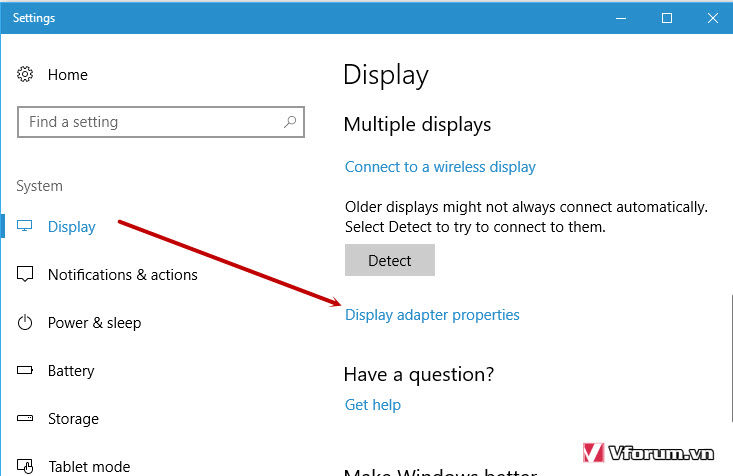
Trong tab Monitor sẽ không thấy phần này nữa
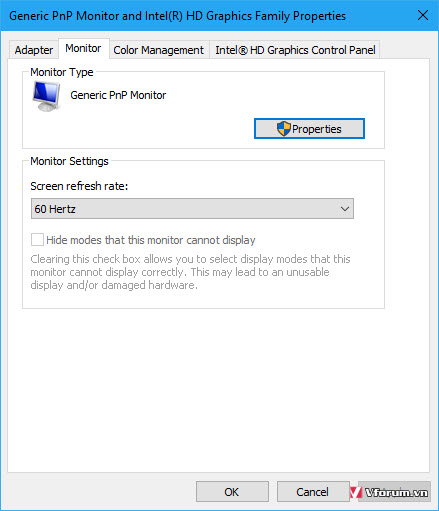
Tuy nhiên chúng ta có thể thiết lập bằng cách muốn chạy game hoặc phần mềm nào 16bit thì click chuột phải vào phần mềm đó, ở đây mình chỉ làm ví dụ thôi nhé, chọn Properties
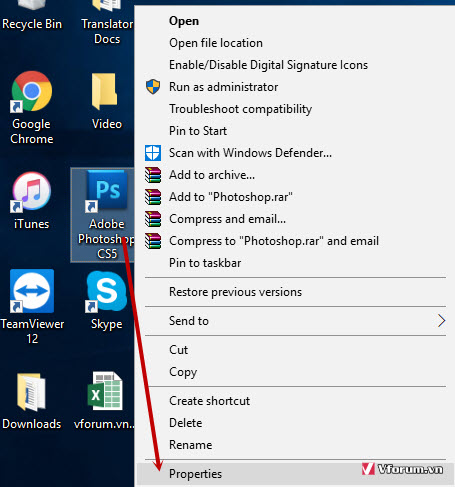
Tiếp tục chuyển sang phần Compatibility --> Settings --> Check vào phần Reduced color mode và chọn 16bit
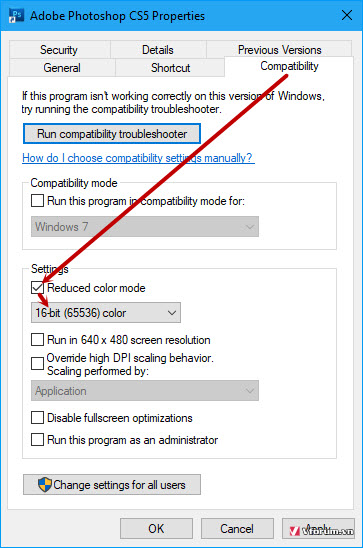
Sau đó Apply và lưu lại.
Xem thêm: Hướng dẫn phát wifi bằng laptop Win 10 không dùng phần mềm
Chỉnh 16bit color trên Win 7, XP
Click chuột phải vào vị trí bất kỳ trên Desktop sau đó chọn Screen Resolution
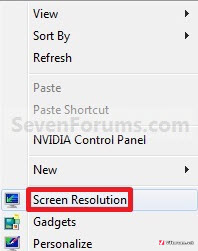
Tiếp tục chọn Advanced settings
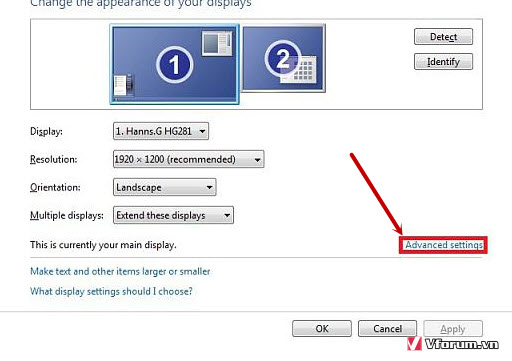
Chuyển sang tab Monitor --> Trong phần Color chọn High COlor 16bit sau đó Apply và OK để lưu lại thiết lập
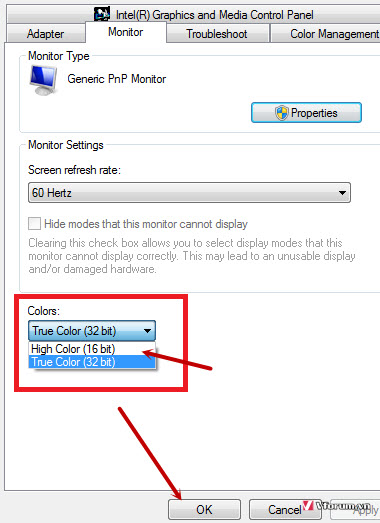
Chỉnh 16bit Win 10, win 8.1
Trên phiên bản win 10 hoặc 8.1 có thể không hỗ trợ giống như cách trên, các bạn có thể kiểm tra bằng cách click chuột phải vào Desktop sau đó chọn Display Settings --> Kéo xuống dưới chọn Display adapter properties
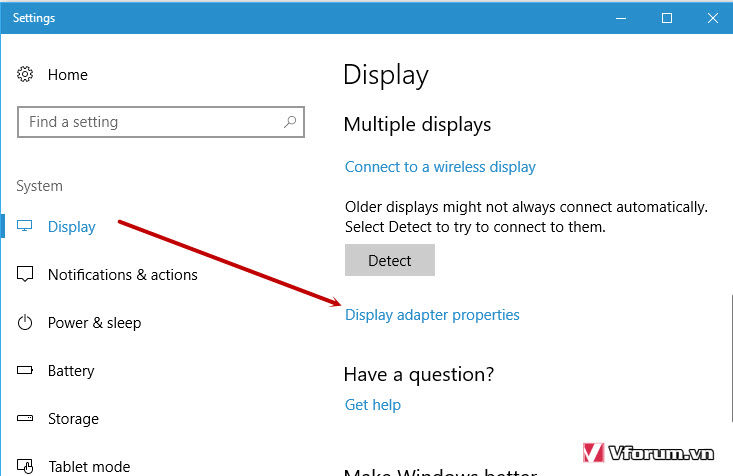
Trong tab Monitor sẽ không thấy phần này nữa
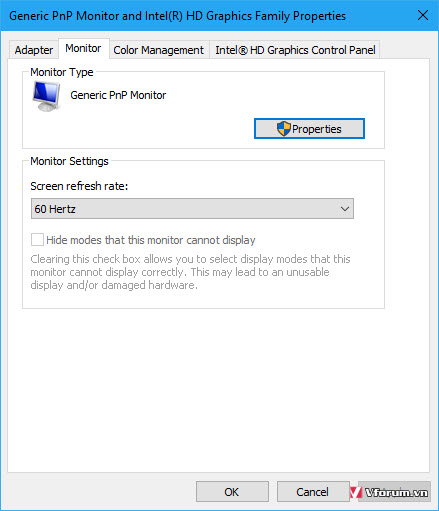
Tuy nhiên chúng ta có thể thiết lập bằng cách muốn chạy game hoặc phần mềm nào 16bit thì click chuột phải vào phần mềm đó, ở đây mình chỉ làm ví dụ thôi nhé, chọn Properties
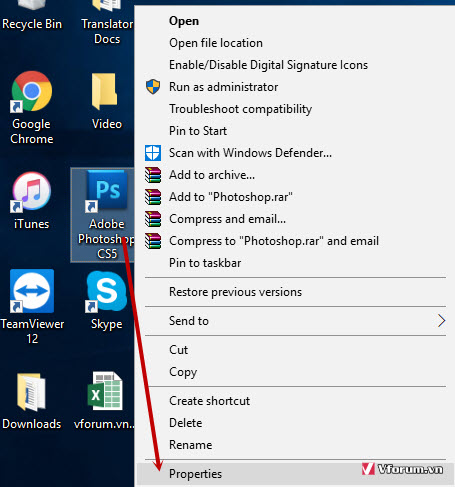
Tiếp tục chuyển sang phần Compatibility --> Settings --> Check vào phần Reduced color mode và chọn 16bit
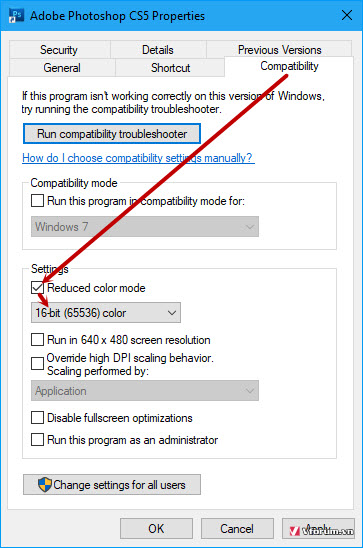
Sau đó Apply và lưu lại.
Xem thêm: Hướng dẫn phát wifi bằng laptop Win 10 không dùng phần mềm